更改密码
目标
在登录到 Procore 时更改密码。
背景
如果知道当前密码,则可以随时使用以下步骤在"我的个人资料设置"页面的"密码"标签页中进行更改。如果不知道当前密码,请参阅如何重置未知密码?
需要考虑的事项
重要提示
密码到期时间线、强度要求和空闲超时会话长度由其公司 Procore 账户的管理员控制。 Procore 员工无法更改这些政策。最低密码要求
步骤
- 完成登录 Procore Web 中的步骤。
- 在 Procore 的右上角,点击"账户和个人资料"图标,然后点击我的个人资料设置。
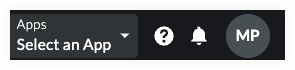
这将显示"我的个人资料设置"页面。 - 点击密码标签页。
- 点击发送密码重置电子邮件

- 转到电子邮件收件箱并打开“重置 Procore 密码”电子邮件。
- 点击重置密码。
这将打开"重置密码"页面。 - 在密码字段中输入新密码。
当条目满足密码要求时,系统会在页面右侧将其勾选为完成。 满足所有要求后,继续下一步。 - 在确认字段中再次输入新密码。
- 点击设置密码。
成功重置密码后,系统会将你登录到 Procore 并显示黄色横幅,确认密码已重置。

